Как загрузить фото без обрезки в Инстаграм — соблюдаем требования и используем приложения для публикации
Привычка Инстаграм* обрезать фото в самых неподходящих местах расстраивает. Пользователь выкладывает фотографию, а Инста смело сжимает и отрезает до половины от картинки. В результате за кадром остаются головы, ноги, части пейзажа, и такой пост хочется только удалить. Раньше, чтобы разместить фото без обрезки, нужно было воспользоваться дополнительным софтом, а сейчас появились и другие способы, о которых мы расскажем в нашей статье.
Зачем Инстаграм* обрезает фото
У этой соцсети есть сразу несколько причин резать фотографии пользователей. Она пытается адаптировать картинки так, чтобы они смотрелись на вертикальных экранах телефонов, даже если у фото странное соотношение сторон. А кроме того — владельцам сети хочется сэкономить место на серверах.
Основная причина, по которой социальная сеть обрезает фото — уравнять условия для всех пользователей, чтобы фото любого размера и качества привлекательно смотрелось, а все страницы были одинаковыми в соцсети на всех устройствах.
Инста по умолчанию обрезает фотографии, которые не соответствуют ее требованиям. Если ширина изображения находится в рамках от 320 до 1080 px, а соотношение сторон от 1,91:1 до 4:5, то изображение публикуется без изменений. Если разрешение меньше, Инстаграм* его увеличивает. Если больше 1080 px, то сжимает до 1080 px.
В Paint внизу всегда указывается размер будущего кадра. Картинку можно редактировать, двигая за углы, чтобы добиться нужного размера
По умолчанию Инстаграм* масштабирует фото и берет для публикации центр кадра. Если нажать на значок масштабирования в левом нижнем углу, то Инстаграм* возьмет для публикации весь кадр.
При нажатии на значок масштабирования фото оказывается целиком в кадре. Кадр можно отправить в Инсту без редактирования краев, если соотношение сторон 16:9. Перед публикацией можно посмотреть, как это будет выглядеть
Рекомендуем к прочтению: Оптимальные размеры картинок для соцсетей: шпаргалка.
Как опубликовать фото в Инстаграм* без обрезки
Если фото будет попадать в нужные Инстаграму* пропорции, то Инстаграм* не будет обрезать часть изображения.
| Формат | Разрешение | |
| Фото для аватара | квадратное, 1:1 | оптимально 160 х 160 px, минимально 110 х 110 px, максимально 180 x 180 px |
| Фото для поста | горизонтальное, 1,91:1, вертикальное, 4:5, квадратное 1:1 | горизонтальное, 1080 х 566 px, вертикальное, 1080 х 1350 px, квадратное, 1080 x 1080 px |
| Фото для cторис и IGTV | вертикальная ориентация 9:16 | 1080 х 1920 px |
Официальная информация от поддержки Инстаграма* сообщает, что фото будет опубликовано в лучшем из возможных разрешений с шириной до 1080 пикселей. Это правило не зависит от того, на Андроиде устройство или на iOS.
Если у фото ширина от 320 до 1080 пикселей, то сохраняется его оригинальный размер, но только в случаях, когда соотношение сторон отвечает параметрам от 1,91:1, до 4:5. Высота при этом должна быть от 566 до 1350 пикселей, а ширина — 1080 пикселей.
Высота при этом должна быть от 566 до 1350 пикселей, а ширина — 1080 пикселей.
Если нужно поделиться фото с другим расширением, Инстаграм* обрежет фото до нужного размера.
Если фото будет с расширением меньше, то Инстаграм* увеличит ширину до 320 пикселей. Если больше 1080 пикселей, то ширину уменьшат до 1080 пикселей.
Есть несколько способов добавить в Инстаграм* полное фото. Для этого выберите один из вариантов:
- не использовать фон;
- использовать вертикальное фото;
- представить фотографию в виде панорамы.
Рассмотрим эти способы размещения более подробно.
Как загрузить фото без фона
Раньше все картинки нестандартных размеров публиковались соцсетью с белым фоном позади кадра. Это было необходимо, если не хватало ширины или высоты фотографии. Сейчас без него можно обойтись. Инстаграм* разрешает публиковать картинки, которые не подходят под требования к размерам. При публикации на изображении появится автоматический прозрачный фон.
Прозрачный фон подстраивается под кадр и не заметен
Не будет фона, если при публикации масштабировать фотографию. После того, как будет выбран кадр, останется определиться с частью снимка, которую хочется опубликовать. Но есть нюанс — иногда пропадают важные части фото, потому что Инста их обрезает.
С фото пропала половина текста внизу кадра и часть головы персонажа. Зато прозрачного фона по бокам нет. Масштабировать стоит, если суть изображения в центре кадра, а по краям ничего важного нет
Рекомендуем к прочтению: Как сделать свои стикеры в Телеграме.
Как загружать, если фото вертикальное
Не так давно в Инстаграме* появилась возможность публиковать вертикальные длинные фотографии. В интерфейсе появилась специальная кнопка, которая разрешает вытянуть снимок по бокам и добавить туда прозрачный фон. Получится фото в полном размере, но с рамками.
Кнопку найти не сложно. Также можно пальцами растягивать и уменьшать кадр до тех пор, пока не появится рамка по бокам
Как работать с панорамным фото
Инстаграм* не позволит разместить панорамное фото в ленте, потому что оно слишком вытянуто по горизонтали. Чтобы загрузить кадр в соцсеть полностью, без обрезки по краям половины кадра, нужно воспользоваться специальным ПО.
Чтобы загрузить кадр в соцсеть полностью, без обрезки по краям половины кадра, нужно воспользоваться специальным ПО.
Есть 2 простых программы, которые помогут в этом деле — SwieablePanorama (только для iOS) и InSwipe Panorama for Instagram* (работает на Андроидах и на iOS). В любой из программ легко загружается фотография и нарезается на несколько одинаковых блоков. Их можно загрузить в Инсту в виде карусели. Это довольно необычный и выигрышный способ опубликовать панораму без потери качества и смысла изображения.
В InSwipe можно поделить фото на равные кусочки до 10 частей и сохранить для публикации в Инстаграм*. При публикации в Инстаграм* нужно будет только нажать на «Выбрать несколько» и выделить нужные части. Результат появится в карусели
Рекомендуем к прочтению: Как сделать привлекательную обложку для группы в ВК.
Как подогнать размер под Инсту
Чтобы изображение отвечало требованиям соцсети, можно воспользоваться специальными приложениями. Найти такое ПО, которое поможет обрезать фото или подгонять под нужные размеры, не сложно.
Найти такое ПО, которое поможет обрезать фото или подгонять под нужные размеры, не сложно.
Обрезаем самостоятельно с компьютера
Чтобы снимок отображался в сети полностью, его можно обрезать вручную, через программу. В этом поможет практически любой графический редактор, даже простейший Paint справится с задачей изменить размер в пикселях или в процентах.
Вот пара программ, через которые обычно обрезают фото:
- Photoshop. Огромное количество функций и возможностей для редактирования. Единственная сложность — придется устанавливать этот немаленький по весу софт и разбираться в его тонкостях.
- Lightroom. Здесь обрезают слои, выбирают соотношение сторон, настраивают резкость. Можно применять настройки одного фото к следующим, которые будут обрабатываться позже.
- Canva. Большая онлайн-программа для создания обложек, картинок и прочего. Можно не только сжать размер или изменить пропорции кадра, возможностей много.
 Доступны эффекты, вставка любого текста или фона, элементы и вставки.
Доступны эффекты, вставка любого текста или фона, элементы и вставки.
Главное — помнить о пропорциях и максимально возможном расширении снимка в зависимости от его целей. Ведь оно может быть квадратным, вертикальным или панорамным.
Проверить и настроить соотношение сторон проще всего в Paint
Сжимаем размер под требования
Можно пользоваться любой онлайн-программой, в том числе Canva. Через них можно загружать фото, подгонять под размеры и редактировать. После такой обработки Инстаграм* не обрежет края.
Обычно для блогов готовят сразу много фотографий, чтобы обеспечить страницу контентом на недели и месяцы. Для этого удобно пользоваться отложенным постингом SMMplanner, где посты заранее размещаются, а потом становятся видимыми подписчикам точно по расписанию.
Чтобы разобраться в этой функции, советуем изучить Отложенный постинг в Инстаграм* с компьютера. Здесь мы рассказывали, как с этим работать, как создавать и планировать Сторис, как публиковать карусели и многое другое.
Сторонние приложения для публикации с телефона
Еще один способ загружать полноразмерные фото — пользоваться специальными приложениями. Ниже — самые популярные и простые среди программ.
InstaSize
Софт для телефонов на Андроидах и iOS. Здесь есть как стандартные функции, так и другие возможности — изменить размер, край, характеристики кадра. Можно отредактировать фото для публикации, создать коллаж или сторис. Дополнительно — функция масштабирования снимков. Фото можно подтянуть из галереи, облака или сделать снимок прямо сейчас.
Несколько форматов, в которых можно работать. Есть самый нужный функционал — обрезать края, добавить фильтры, текст и настройки
«Без обрезки» или NoCrop
Еще одно простое приложение, которое помогает загрузить полное фото в Инсту. Программка с множеством функций. Большинство из них платные, но для основной цели — опубликовать фото без обрезки краев — хватит и бесплатного функционала.
При нажатии на каждый из вариантов программа предлагает скачать дополнительные утилиты для редактирования
Кроме того, доступны такие функции:
- повернуть или изменить масштаб фотографии;
- использовать фон — более сотни бесплатных вариантов;
- фильтры — если мало тех, что есть в Инсте;
- блоки текста — вставить, изменить наклон, местоположение;
- стикеры — в распоряжении пользователя более 400 самых разных стикеров, есть из чего выбирать.

Запустите программу и выберите снимок для публикации. В кадре появится светлая рамка, под которую нужно подогнать изображение. После этого кадр можно публиковать — Инстаграм* его уже не обрежет.
Мы рассмотрели основные способы, которыми можно опубликовать фото в Инстаграм*, не обрезая при этом половину снимка. Все они простые в использовании, ведь главное — просто соблюсти пропорцию и разрешение кадра. А еще через программы можно дополнительно настроить фильтры, добавить рамки и надписи, в общем, полностью подготовить фото к публикации во всей его красоте. Если вы знаете другие способы — расскажите нам об этом.
Статья обновлена. Первая публикация: 26 января 2021 года
Как выложить фото в Инстаграм в полном размере, что делать когда обрезает
Выложить фото в Инстаграм в полном размере без предварительной подготовки сложно. Социальная сеть старательно обрезает края снимка, чужие и не только руки и ноги, головы и части пейзажа. Избегать сложных ситуаций раньше приходилось с помощью отдельного софта, сейчас же появилось несколько локальных решений, разрешающих публиковать записи почти без дополнительной обработки в графических редакторах.
Избегать сложных ситуаций раньше приходилось с помощью отдельного софта, сейчас же появилось несколько локальных решений, разрешающих публиковать записи почти без дополнительной обработки в графических редакторах.
Зачем Инстаграм обрезает фотографию – можно ли сохранить полный размер
Причин, почему Инстаграм обрезает фото много. Экономия места на серверах, желание полностью адаптировать контент под вертикальные экраны мобильной техники (ключевая цель – поставить пользователей в равные условия, когда прокрутка страниц происходит одинаково и на iPhone, и на Samsung, Xiaomi или Huawei), сохранение пропорций для нестандартных снимков со странным соотношением сторон.
В совокупности перечисленные факторы и заставляют искать способы, как обойти ограничения, чтобы Instagram не обрезал лишнего.
Как добавить снимок без обрезки и сохранить качество
Добавить полное фото можно следующими способами:
- без белого фона;
- вертикально;
- в виде панорамы.

Без белого фона
Сделать снимок и сразу же загрузить в Instagram уже давно можно и без белого фона, ранее использовавшегося для попадания в стандартные пропорции. Сейчас по краям появится автоматически организованное прозрачное поле. Лучше сразу же следовать пропорциям 16 к9 и выбирать разрешение 1067х600 пикселей.
Вертикальное фото
Фотография в полный рост в Instagram отныне добавляется без долгих экспериментов. Наконец-то в интерфейсе появилась отдельная кнопка, разрешающая вытянуть вертикальный снимок и добавить все в полном размере, но с рамками по бокам.
Панорамное фото
Загрузить в Инстаграм прямоугольное фото, вытянутое горизонтально и оформленное в виде панорамы, можно экспериментальным путем – с помощью отдельного программного обеспечения. SwieablePanorama и InSwipe помогают нарезать снимок на части и загрузить по частям в сетку из 3 или 6 кадров, которые легко прокручивать слева направо. Комбинация выглядит нестандартно и даже выигрышно на фоне привычных публикаций в новостной ленте.
SwieablePanorama и InSwipe помогают нарезать снимок на части и загрузить по частям в сетку из 3 или 6 кадров, которые легко прокручивать слева направо. Комбинация выглядит нестандартно и даже выигрышно на фоне привычных публикаций в новостной ленте.
Как подогнать размер фото под Инстаграм
Подогнать исходное изображение под пропорции социальной сети задача хотя и надоедливая, совсем несложная – в сети легко отыскать кучу программного обеспечения, упрощающего задачу в разы:
Самостоятельная обрезка
Обрезать фото вручную и добиться полного отображения снимка на страницах социальной сети помогут даже предустановленные в операционные системы Windows или MacOS графические редакторы (тот же Paint от Microsoft разрешает изменять размер в пикселях или процентах). Если же под рукой оказался Photoshop или Lightroom, то проблем тоже не возникнет.
Важно помнить лишь о пропорциях – 16 к 9, и о разрешении не больше 1067х600 пикселей для публикаций, попадающих в ленту, и до 1920х1080 для Stories.
Сжатие размера изображения
Альтернатива Paint, Photoshop и Lightroom – проверенный инструмент, уже давно представленный в сети – Canva. Загрузить фото так, чтобы Инстаграм не обрезал ничего лишнего (а заодно изменить некоторые детали, вроде надписей, фильтров или даже рамок), Canva помогает с помощью специальных шаблонов, заранее подобранных для разных социальных сетей.
В реалиях Instagram предусмотрены специальные наборы для публикаций, Stories, обложек для вечных «Историй», аватарок и даже сеток.
Стоит ввести подходящий вариант в поиск и система сразу же подберет недостающие детали и поможет перейти к экспериментам, а еще подскажет, о каких вещах не стоит забывать, и чем еще легко впечатлить публику.
Специальные рекомендации помогают вдохновиться за считанные минуты.
Приложения, изменяющие параметры изображения для Инстаграм
Автоматически подобрать пропорции под размер новостной ленты Instagram способна целая коллекция графических редакторов – NoCrop, Square, Whitagram. Перечисленные помощники адаптируют контент и под классические публикации, и под Stories, а заодно – помогут с поверхностным изменением отдельных деталей. Добавят текст и эффекты, нестандартные геометрические фигуры и визуальные элементы, способные подчеркнуть тематику снимка.
Выложить фото в социальной сети Инстаграм без обрезки деталей по краям поможет и специальное программное обеспечение, и ручная настройка разрешения фотографий или изображений, загруженных из сети. Помнить придется лишь о пропорциях. Если кадр шире или уже, чем предполагает система, то по краям появятся белые полосы, а детализация сразу же снизится.
Помнить придется лишь о пропорциях. Если кадр шире или уже, чем предполагает система, то по краям появятся белые полосы, а детализация сразу же снизится.
Как уместить всю картинку в Instagram
Граница
Джулия Энтховен
4 мин
В этой статье показано, как разместить всю картинку в Instagram. Если у вас есть полное портретное (9:16) изображение или видео или альбомное (16:9) изображение или видео, вы можете разместить все изображение в своем посте в Instagram, следуя этому руководству.
Instagram имеет максимальное соотношение сторон 4: 5 для портретных сообщений (четыре пикселя в ширину на каждые пять пикселей в высоту). Ограничение Instagram уменьшает количество очень высоких изображений, которые занимают много места по вертикали в ленте. Хотя приятно, что Instagram удерживает пользователей от публикации массивных навязчивых постов, ограничение 4:5 затрудняет публикацию целой вертикальной картинки или видео, снятого на телефон.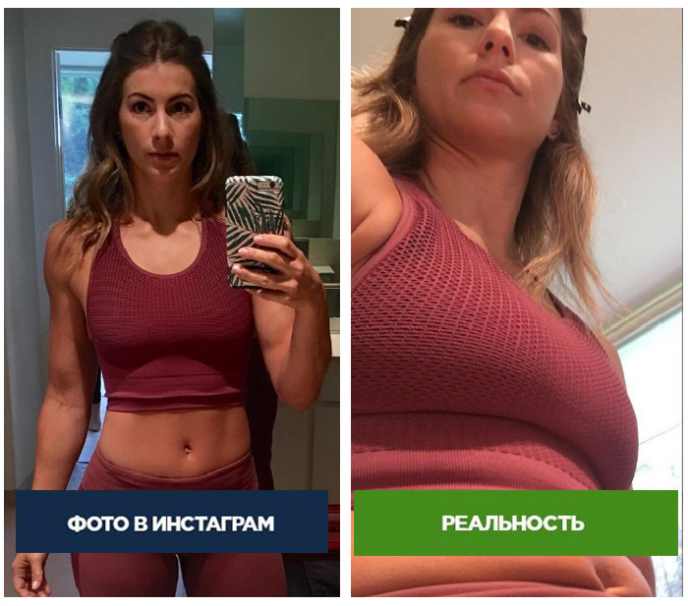
Вот как ваши высокие фотографии будут выглядеть в Instagram без дополнительных рамок.
Если вы хотите разместить всю свою фотографию в Instagram, но она выше, чем соотношение сторон 4:5, вам необходимо изменить изображение перед публикацией. В противном случае Instagram автоматически обрежет ваше изображение до максимального соотношения сторон 4:5. Я рекомендую средство изменения размера Kapwing, поскольку оно позволяет добавлять пустое пространство с обеих сторон, чтобы привести изображение к требуемому соотношению сторон. В этой статье я объясню, как разместить всю картинку в Instagram за три простых шага:
- Загрузить изображение
- RESIZE до 4: 5
- Скачать и отправить в Instagram
Шаг 1: Загрузка
Стартование. Открытие Kapwing’s
Открытие Kapwing’s
. компьютер. Загрузите файл изображения из фотопленки или импортируйте его по URL-адресу. Kapwing поддерживает изображения, видео и GIF-файлы, поэтому вы можете использовать его для изменения размера для любого типа мультимедиа.
Инструмент изменения размера видео в Kapwing
Как только ваше изображение загрузится в редактор, вы попадете в редактор Kapwing Studio, где вы увидите предварительный просмотр вашего изображения в центре экрана.
Шаг 2. Измените размер до 4:5
В разделе «Размер вывода» выберите параметр 4:5 . Это позволяет вашей фотографии занимать максимальное вертикальное пространство в ленте Instagram без уменьшения размера. Для Instagram существует опция изменения размера 1:1, но при этом ваше изображение сжимается до квадратной формы по умолчанию.
Измените размер изображения на 4:5 с помощью кнопки в списке Размер вывода
После того, как вы выбрали параметр размера, Kapwing добавляет белые отступы к обеим сторонам вашего изображения, чтобы оно соответствовало соотношению сторон 4:5.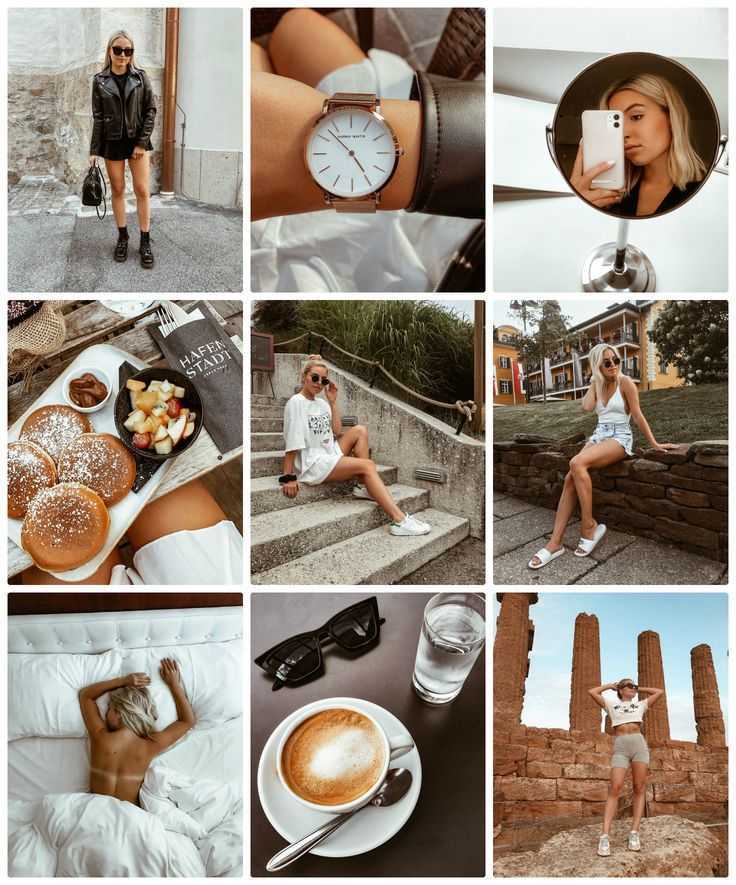 Вы можете изменить этот белый фон на любой цвет, чтобы он выделялся в ленте Instagram.
Вы можете изменить этот белый фон на любой цвет, чтобы он выделялся в ленте Instagram.
Шаг 3: Загрузите и опубликуйте
Нажмите красную кнопку Экспорт изображения в верхней части экрана. После нескольких секунд обработки Kapwing делает изображение или видео с измененным размером 4:5 доступным для скачивания. Независимо от того, используете ли вы настольный компьютер, iPhone, Android или планшет, вы сможете мгновенно загрузить изображение в свою фотогалерею после публикации.
Если вы не вошли в учетную запись Kapwing, войдите или зарегистрируйтесь , используя свою учетную запись Google или Facebook — после того, как вы войдете в учетную запись Kapwing, водяной знак в правом нижнем углу будет удален из изображение.
Откройте приложение Instagram и загрузите свою фотографию. Вы заметите, что Instagram по умолчанию обрезает изображение до квадрата, но вы можете щелкнуть стрелки расширения или сжать изображение в левом нижнем углу, чтобы оно соответствовало всему изображению в Instagram.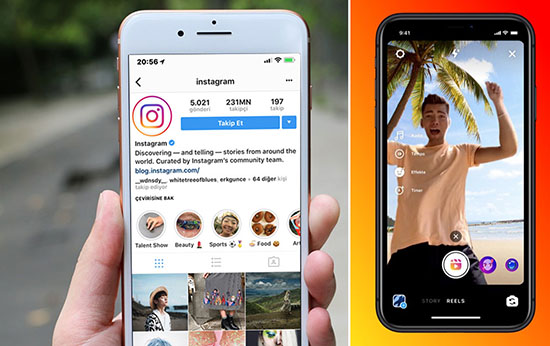 Когда вы опубликуете его, Instagram изменит размер изображения до размера экрана, белый фон изображения будет сливаться с белым фоном Instagram, и ваше изображение целиком появится в Instagram без обрезки.
Когда вы опубликуете его, Instagram изменит размер изображения до размера экрана, белый фон изображения будет сливаться с белым фоном Instagram, и ваше изображение целиком появится в Instagram без обрезки.
Примечание : Вы также можете выбрать черный фон, если вы и ваши подписчики используете Instagram в темном режиме.
Заключение
В этом руководстве показан обходной путь для публикации полных портретных изображений и видео в Instagram. Вы можете использовать Resizer от Kapwing, чтобы публиковать несколько изображений разных размеров в Instagram, добавлять тонкую белую рамку вокруг ваших медиафайлов и публиковать видео TikTok и Snap. Я надеюсь, что это поможет ускорить ваш рабочий процесс в социальных сетях и позволит вам публиковать свои красивые и забавные откровенные моменты в Instagram.
Вот как ваши высокие фотографии будут отображаться на слайдах Instagram — вы можете видеть все это!
Для получения дополнительной информации о том, как изменить размер видео для Instagram, ознакомьтесь с этим видеоруководством (мы также даем вам лучшие размеры для каждого типа видео!): Канал YouTube для других советов и руководств по созданию контента! И не забудьте отметить нас @kapwingapp , когда вы делитесь на вашем контенте в социальной сети. Мы любим, что мы любим, мы любим, мы любим, мы любим, чтобы увидеть, что мы любим, мы любим, чтобы увидеть, что мы любим, мы любим, чтобы увидеть, что мы любим, мы любим, чтобы увидеть, что мы любим, мы любим, чтобы увидеть, что мы любим, мы любим, чтобы увидеть, что мы любим, мы любим, чтобы увидеть, что мы любим, мы любим. 100001
Мы любим, что мы любим, мы любим, мы любим, мы любим, чтобы увидеть, что мы любим, мы любим, чтобы увидеть, что мы любим, мы любим, чтобы увидеть, что мы любим, мы любим, чтобы увидеть, что мы любим, мы любим, чтобы увидеть, что мы любим, мы любим, чтобы увидеть, что мы любим, мы любим, чтобы увидеть, что мы любим, мы любим. 100001
Instagram — отличное приложение для ежедневного обмена событиями и событиями из жизни, а визуальная платформа делает его еще более привлекательным. Все хотят, чтобы их фотографии хорошо выглядели в Instagram, и как только у вас наконец получится идеальное фото, может быть неприятно видеть, как Instagram обрезает его.
Instagram использует различные соотношения сторон изображения, в частности 4:5 для портретов, 1:1 для квадратов и 1,91:1 для пейзажных изображений. Если ваше изображение не соответствует рекомендациям по изображениям для Instagram, оно будет обрезано по размеру.
Тем не менее, есть несколько способов, которыми вы можете добавить свои фотографии в Instagram без их обрезки, включая изменение размера, добавление границ и использование сторонних приложений, чтобы ваше изображение соответствовало заданному кадру Instagram. Читайте дальше, чтобы узнать, как подогнать изображения, чтобы они выглядели более чистыми и согласованными.
Читайте дальше, чтобы узнать, как подогнать изображения, чтобы они выглядели более чистыми и согласованными.
1. Измените размер изображений с помощью функции обрезки в Instagram
Когда Instagram впервые появился, у него была возможность загружать только квадратные изображения с соотношением сторон 1:1, однако обновление в 2015 году изменило это, поскольку Instagram начал разрешать загрузку портретов и также пейзажные изображения.
Очень просто изменить размер изображений с помощью функции кадрирования в Instagram. При добавлении нового сообщения вы увидите светло-серый значок с белой рамкой внутри в левом нижнем углу экрана сообщения. Нажмите на нее, и она автоматически изменит размер ваших изображений, чтобы они соответствовали рамке. Вы также можете свести пальцы вместе, чтобы уменьшить изображение, чтобы оно поместилось в публикации.
Основным недостатком этого метода является то, что он ограничен и может не полностью покрывать излишки или может неудобно изменять их размер. Вы хотите, чтобы ваши изображения выглядели хорошо, естественно и аккуратно, но функция масштабирования может сделать не так много.
Вы хотите, чтобы ваши изображения выглядели хорошо, естественно и аккуратно, но функция масштабирования может сделать не так много.
Если этот метод не работает с вашим изображением, гораздо лучший способ изменить размер ваших изображений — сделать это вручную с помощью инструмента для редактирования фотографий или сторонних приложений .
2. Измените размер изображения вручную
Лучший способ сделать ваши изображения подходящими для Instagram, не обрезая их, — изменить их размер вручную. Изменение размера изображений таким образом позволит вам иметь полный контроль над изображением.
Важно знать, что когда вы изменяете размер изображения, вокруг него остается пустое пространство. Круто то, что если вы вручную изменяете размер своих изображений, у вас может быть собственный фон для ваших изображений.
Отличный инструмент, которым вы можете воспользоваться, — это BunnyPic — бесплатный онлайн-редактор фотошопа.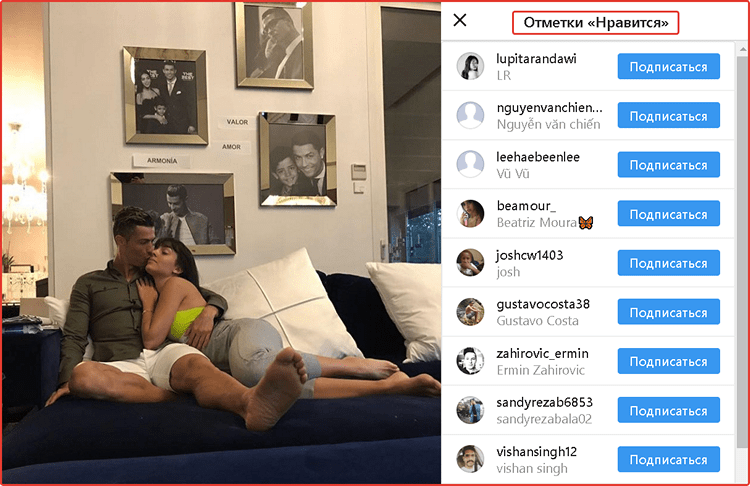 Вам не нужно регистрироваться, устанавливать его или беспокоиться о водяных знаках на ваших изображениях. Он абсолютно бесплатен в использовании и удобен для начинающих.
Вам не нужно регистрироваться, устанавливать его или беспокоиться о водяных знаках на ваших изображениях. Он абсолютно бесплатен в использовании и удобен для начинающих.
Чтобы изменить размер изображений с помощью BunnyPic, выполните следующие действия:
- Перейдите в редактор BunnyPic .
- Нажмите Открыть с компьютера и выберите изображение, размер которого хотите изменить.
- Перейти к Изображение > Размер холста и масштабируйте холст до 1080 x 1080 пикселей или соотношения сторон 1:1.
- Создайте Новый слой и поместите его ниже слоя с изображением.
- Залейте новый слой белым цветом или черным, если вы и ваши подписчики используете темный режим.
- Если вы довольны результатами, перейдите в File > Export As и экспортируйте его в формате PNG или JPG.

Теперь вы можете видеть, как изображение идеально вписывается в рамку по сравнению с обрезанным изображением без потери исходного значения.
3. Использование сторонних приложений
Описанный выше метод должен работать для всех ваших фотографий, но если вы хотите сохранить весь процесс на своем телефоне без необходимости переключаться между фотографиями с компьютера, вы можете попробовать сторонние приложения.
В Google Play Store и Apple App Store можно загрузить множество сторонних приложений, которые автоматически изменят размер ваших фотографий, чтобы они поместились на холсте.
Лучшими бесплатными приложениями для размещения фотографий в Instagram без обрезки являются No Crop & Square, Whitagram и PicsArt.
No Crop & Square
No Crop & Square для Instagram — это приложение, которое дает вам различные варианты редактирования фотографий для Instagram. Он имеет ряд параметров изменения размера, таких как вращение, уменьшение и увеличение. Вы также можете добавлять текст и наклейки к своим изображениям; что делает его отличным приложением для удовлетворения всех ваших потребностей.
Вы также можете добавлять текст и наклейки к своим изображениям; что делает его отличным приложением для удовлетворения всех ваших потребностей.
No Crop & Square доступно только для Android и может быть бесплатно загружено из магазина Google Play здесь.
Whitagram
Whitagram — это приложение для iOS, которое позволяет добавлять белые рамки и изменять размер изображений для Instagram. Оно очень похоже на вышеприведенное приложение и поможет сделать ваши изображения чище, не прибегая к сложному процессу редактирования.
Загрузите Whitagram из Apple Store здесь.
PicsArt
PicsArt — популярное приложение для редактирования, доступное как для IOS, так и для Android, с улучшенным и уникальным способом изменения размера фотографий для Instagram. Он имеет эффект размытия, который можно добавить к границам изображения, что гораздо более привлекательно, чем белые или черные рамки из предыдущих приложений.
Чтобы отредактировать фотографии в Instagram без кадрирования с помощью PicsArt, выполните следующие действия:
- Откройте фотографию из фотопленки/галереи.


 Доступны эффекты, вставка любого текста или фона, элементы и вставки.
Доступны эффекты, вставка любого текста или фона, элементы и вставки.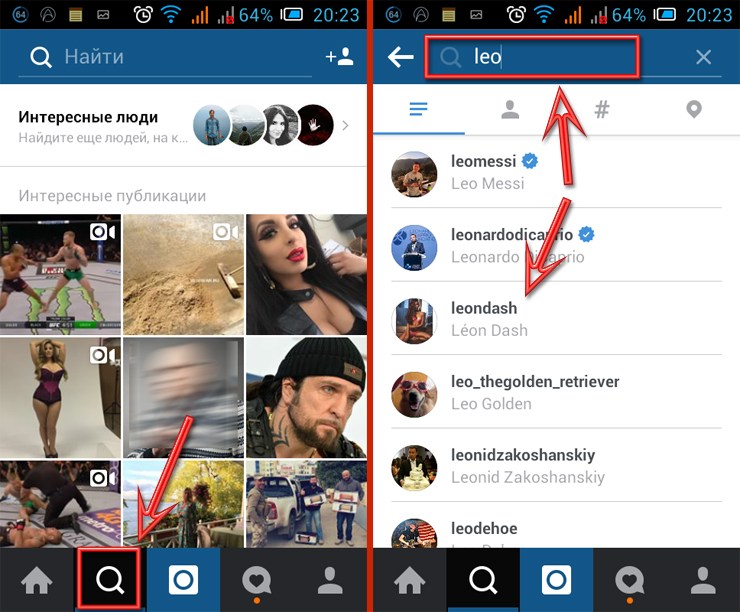


 Специальные рекомендации помогают вдохновиться за считанные минуты.
Специальные рекомендации помогают вдохновиться за считанные минуты.